windows11怎么解除网速限制 windows11网络被限速如何解决
不知道我们小伙伴在使用windows11操作系统上网下载软件的时候有没有感觉到网络速度十分的慢,导致下载时间特别长,这个时候大概率就是被限速了,那么windows11怎么解除网速限制,接下来小编就带着大家一起来看看windows11网络被限速如何解决,快来学习一下吧,希望对你有帮助。
具体方法:
方法一:
1. 首先,按键盘上的【 Win + X 】组合键,或右键点击任务栏上的【Windows开始图标】,在打开的菜单项中,选择【终端(管理员)】;
2. 管理员: Windows PowerShell 窗口,输入并按回车执行【netsh winsock reset】命令;
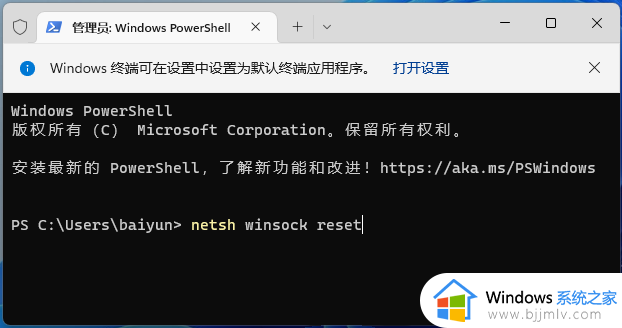
3. 命令执行成功,会提示【成功地重置 Winsock 目录。你必须重新启动计算机才能完成重置】。
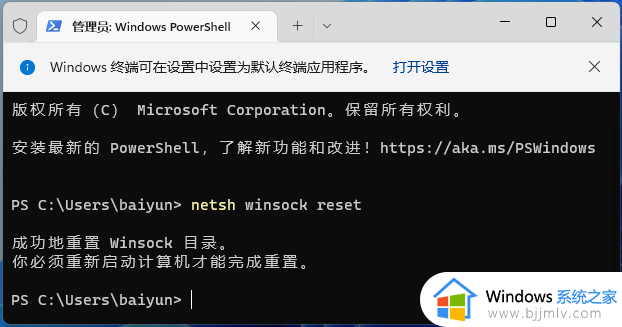
方法二:
1. 首先,右键点击任务栏右下角的【网络图标】,然后选择【网络和 Internet 设置】;
2. 设置窗口,左侧边栏,点击【网络和 Internet】,右侧点击【高级网络设置(查看所有网络适配器,网络重置)】;
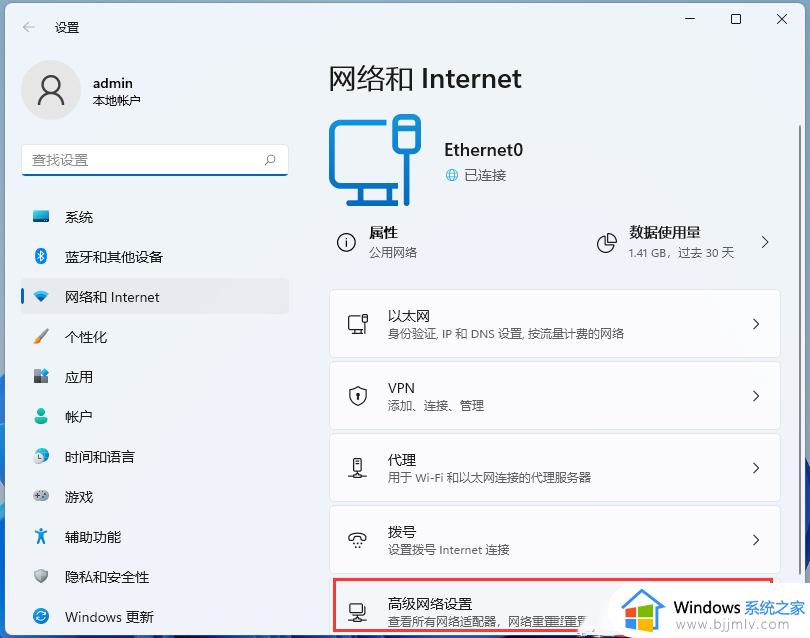
3. 相关设置下,点击【更多网络适配器选项】;
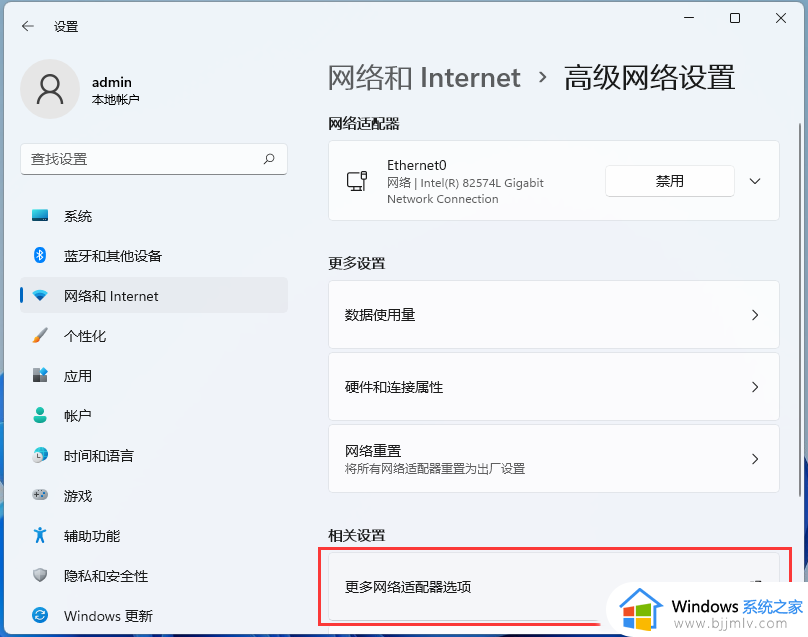
4. 网络连接窗口,点击【组织】,在打开的下拉项中,选择【布局】,然后勾选【菜单栏】;
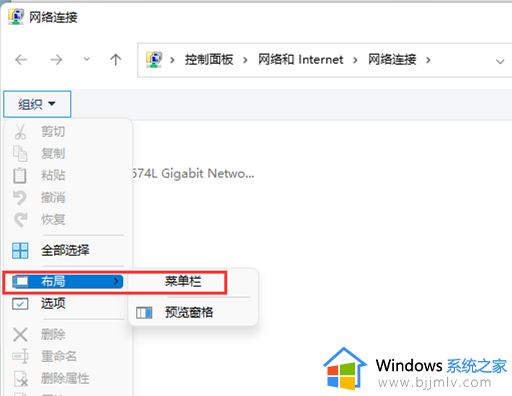
5. 菜单栏出现后,再点击【高级】,打开的下拉项中,选择【高级设置】;
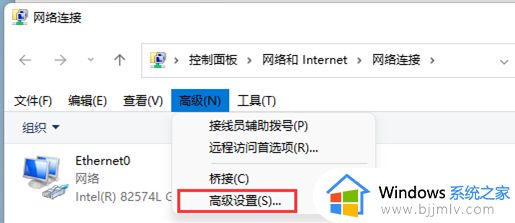
6. 高级设置窗口,你可以安排此计算机在网络上访问信息的次序。提供程序和其他连接按列出的顺序被访问。调整完成后,点击【确定】即可。
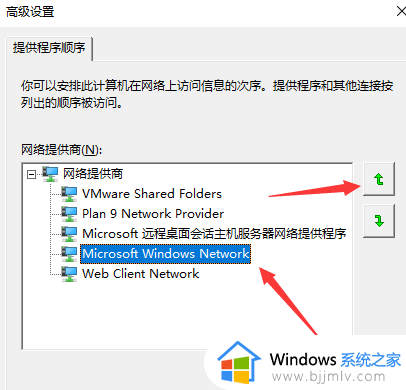
方法三:
1. 打开运行(Win+R),输入【cmd】命令,按确定或回车,打开命令提示符窗口;
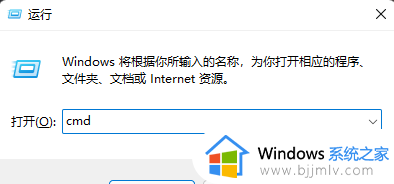
2. 命令提示符窗口中,输入并按回车执行【ipconfig /flushdns】 命令,成功就会提示:已成功刷新 DNS 解析缓存;
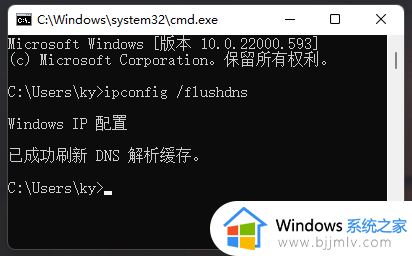
3. DNS缓存信息清空之后,再次输入命令来检查;
ipconfig /displaydns 显示 DNS 解析程序缓存的内容
ipconfig /flushdns 清除 DNS 解析程序缓存
ipconfig /renew 更新指定适配器的 IPv4 地址
ipconfig /registerdns 刷新所有 DHCP 租用并重新注册 DNS 名称
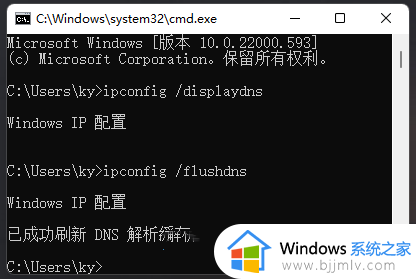
4. 如果在执行【ipconfig /flushdns】命令的时候,提示无法刷新 DNS 解析缓存:执行期间,函数出了问题,一般是本地的 DNS Client 服务没有正常启动导致的。运行中,打开服务(services.msc),找到名称为【DNS Client】的服务,重新启动即可。
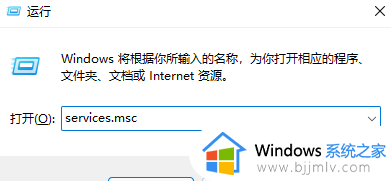
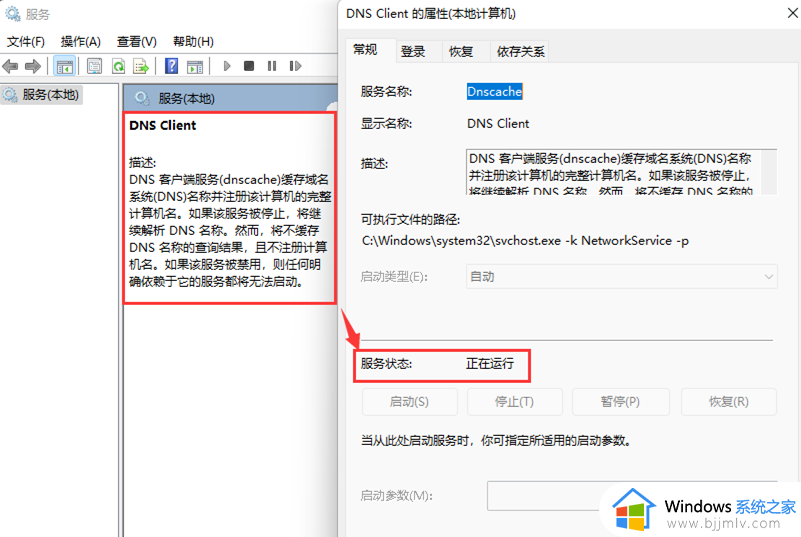
方法四:
1. 按【Win】键,或点击【开始图标】,在打开的已列出来的应用中,点击【设置】;
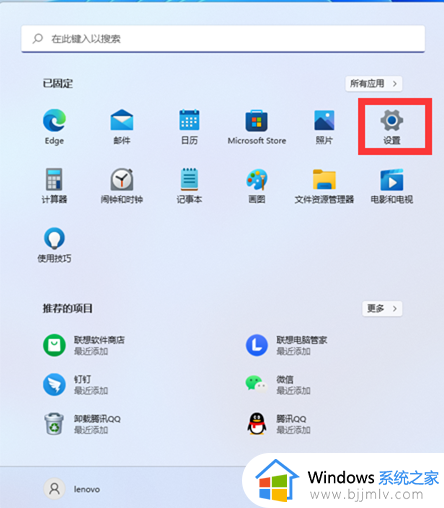
2. 设置窗口,左侧点击【网络 & Internet】,右侧点击【高级网络设置(查看所有网络适配器,网络重置)】;
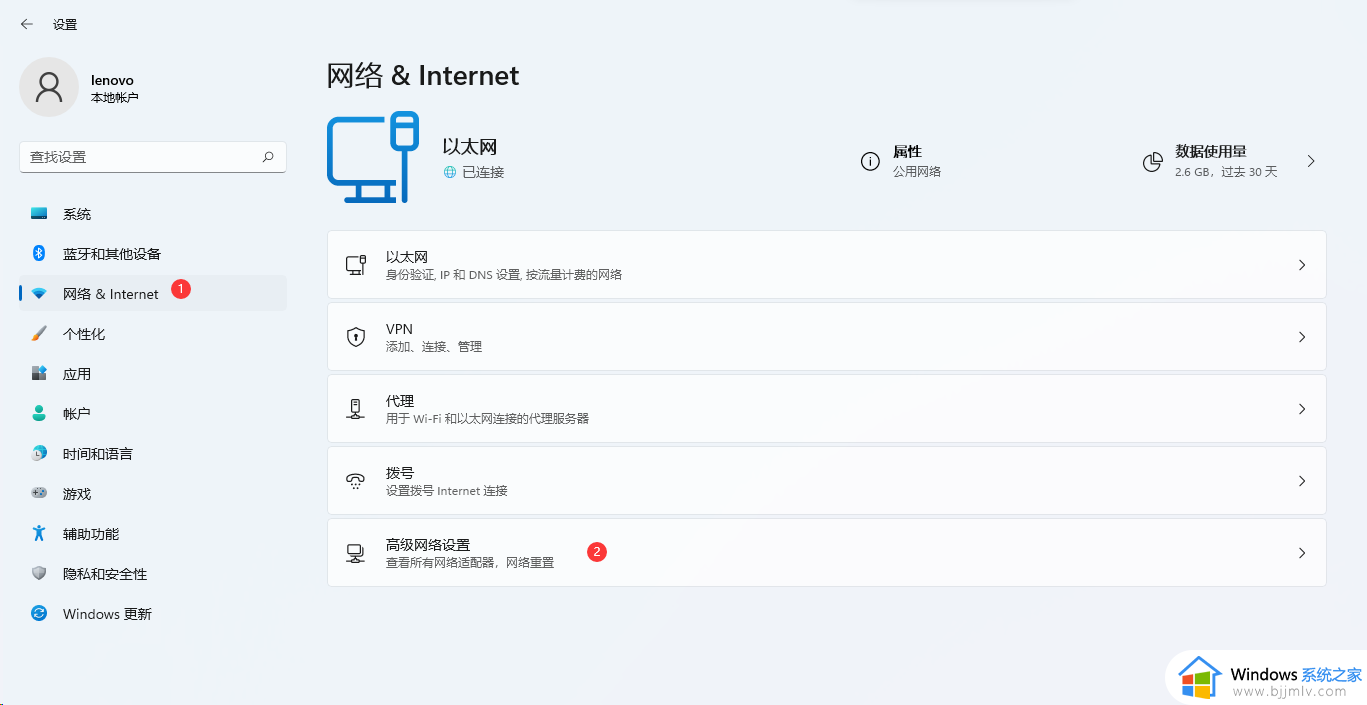
3. 更多设置下,点击【网络重置(将所有网络适配器重置为出厂设置)】;
4. 网络重置,会有段说明:这将删除所有网络适配器然后重新安装它们,并将其他网络组建设回为原始设置。确定没问题后,再点击【立即重置】即可;
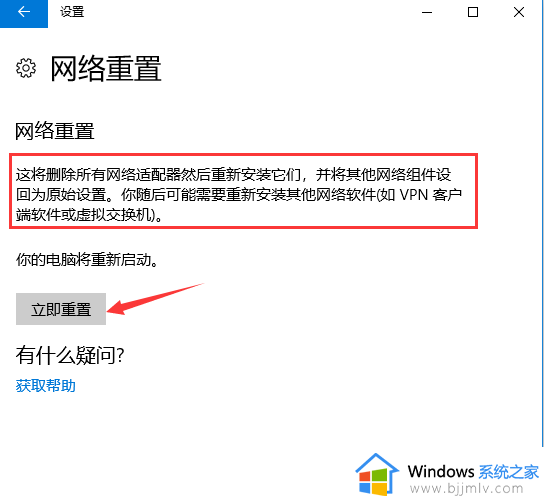
5. 点击后,系统会弹出确实要重置网络设置吗?提示界面,点击【是】,会删除当前电脑中所有网络设备的驱动,然后重新安装。
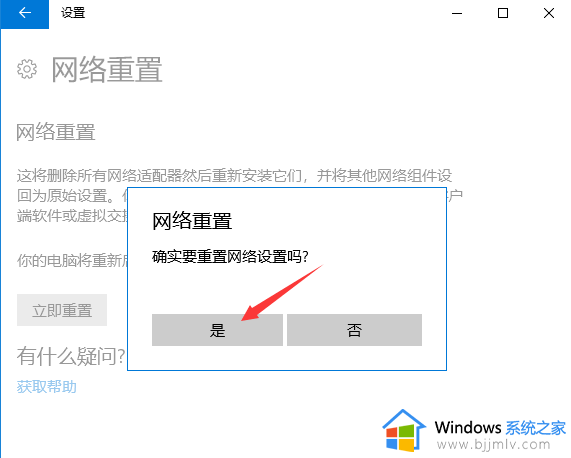
以上全部内容就是小编带给大家的windows11网络被限速解决方法详细内容分享啦,不知道如何操作的小伙伴就快点跟着小编以前来看看吧,希望可以帮助到你。
windows11怎么解除网速限制 windows11网络被限速如何解决相关教程
- win11电脑网络限速怎么解除 win11电脑如何解除网速限制
- win11电脑网速限制怎么解除 win11系统解除网络限速的教程
- 电脑网络限速怎么设置 电脑限制上网速度的设置方法
- windows11上网速度慢怎么办 windows11网速很慢解决方法
- windows11限制用户打开程序怎么办 windows11限制程序使用怎么解决
- win11怎么解除禁止安装权限 解除windows11安装限制的方法
- windows11怎么显示实时网速 windows11如何查看实时网速
- windows11怎么显示网速 windows11任务栏显示网速方法
- windows11怎么开实时网速显示 windows11电脑实时网速在哪里打开
- windows11限制孩子使用怎么操作 windows11如何限制孩子使用
- win11恢复出厂设置的教程 怎么把电脑恢复出厂设置win11
- win11控制面板打开方法 win11控制面板在哪里打开
- win11开机无法登录到你的账户怎么办 win11开机无法登录账号修复方案
- win11开机怎么跳过联网设置 如何跳过win11开机联网步骤
- 怎么把win11右键改成win10 win11右键菜单改回win10的步骤
- 怎么把win11任务栏变透明 win11系统底部任务栏透明设置方法
win11系统教程推荐
- 1 怎么把win11任务栏变透明 win11系统底部任务栏透明设置方法
- 2 win11开机时间不准怎么办 win11开机时间总是不对如何解决
- 3 windows 11如何关机 win11关机教程
- 4 win11更换字体样式设置方法 win11怎么更改字体样式
- 5 win11服务器管理器怎么打开 win11如何打开服务器管理器
- 6 0x00000040共享打印机win11怎么办 win11共享打印机错误0x00000040如何处理
- 7 win11桌面假死鼠标能动怎么办 win11桌面假死无响应鼠标能动怎么解决
- 8 win11录屏按钮是灰色的怎么办 win11录屏功能开始录制灰色解决方法
- 9 华硕电脑怎么分盘win11 win11华硕电脑分盘教程
- 10 win11开机任务栏卡死怎么办 win11开机任务栏卡住处理方法
win11系统推荐
- 1 番茄花园ghost win11 64位标准专业版下载v2024.07
- 2 深度技术ghost win11 64位中文免激活版下载v2024.06
- 3 深度技术ghost win11 64位稳定专业版下载v2024.06
- 4 番茄花园ghost win11 64位正式免激活版下载v2024.05
- 5 技术员联盟ghost win11 64位中文正式版下载v2024.05
- 6 系统之家ghost win11 64位最新家庭版下载v2024.04
- 7 ghost windows11 64位专业版原版下载v2024.04
- 8 惠普笔记本电脑ghost win11 64位专业永久激活版下载v2024.04
- 9 技术员联盟ghost win11 64位官方纯净版下载v2024.03
- 10 萝卜家园ghost win11 64位官方正式版下载v2024.03